17.跟MIDAS学结构力学之屈曲分析
第11章 屈曲分析17讲解

第11章 屈曲分析11.1 屈曲分析概述静力分析方法认为杆件的破坏取决于材料的强度,当杆件承受的应力小于其许用应力时,杆件便可安全工作,对于细长受压杆件这却并不一定正确。
压杆在承受的应力小于其许用应力时,杆件会发生变形而失去承载能力,这类问题称为压杆屈曲问题,或者压杆失稳问题。
工程中许多细长构件如发动机中的连杆、液压缸中的活塞杆和订书机中的订书针等,以及其他受压零件,如承受外压的薄壁圆筒等,在工作的过程中,都面临着压杆屈曲的问题。
临界载荷是受压杆件承受压力时保持杆件形状的载荷上限。
压杆承受临界载荷或更大载荷时会发生弯曲,如图11-1所示。
经典材料力学使用Euler 公式求取临界载荷:()22l EJ F cr μπ= (11-1)图11-1临界载荷下压杆发生屈曲该公式在长细比超过100有效。
针对不同的压杆约束形式,参数的μ取值如表11-1所示。
表11-1 Euler 公式中参数μ的取值对于压杆屈曲问题,ANSYS 中一方面可以使用线性分析方法求解Euler 临界载荷,另一方面可以使用非线性方法求取更为安全的临界载荷。
ANSYS 提供两种技术来分析屈曲问题,分别为非线性屈曲分析法和线性屈曲分析法(也称为特征值法)。
因为这两种方法的结果可能截然不同(见图11-2),故需要理解它们的差异: ✧ 非线性屈曲分析法通常较线性屈曲分析法更符合工程实际.使用载荷逐渐增大的非线性静力学分析,来求解破坏结构稳定的临界载荷。
使用非线性屈曲分析法,甚至可以分析屈曲后的结构变化模式。
✧ 线性屈曲分析法可以求解理想线性弹性理想结构的临界载荷,其结果与Euler 方程求得的基本一致。
图11-2不同分析方法的屈曲分析结果11.2线性屈曲分析步骤由于线性屈曲分析基于线性弹性理想结构的假设进行分析,所以该方法的结果安全性不佳,那么在设计中不宜直接采用分析结果。
线性屈曲分析包含以下步骤。
11.2.1前处理建立模型,包括:(1)定义单元类型,截面结构、单元常数等。
在MIDAS中如何计算自重作用下活荷载的稳定系数(屈曲分析安全系数)
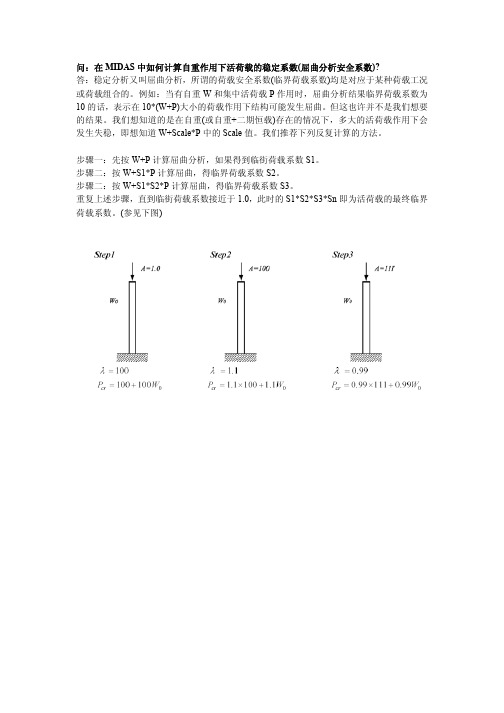
问:在MIDAS中如何计算自重作用下活荷载的稳定系数(屈曲分析安全系数)?
答:稳定分析又叫屈曲分析,所谓的荷载安全系数(临界荷载系数)均是对应于某种荷载工况或荷载组合的。
例如:当有自重W和集中活荷载P作用时,屈曲分析结果临界荷载系数为10的话,表示在10*(W+P)大小的荷载作用下结构可能发生屈曲。
但这也许并不是我们想要的结果。
我们想知道的是在自重(或自重+二期恒载)存在的情况下,多大的活荷载作用下会发生失稳,即想知道W+Scale*P中的Scale值。
我们推荐下列反复计算的方法。
步骤一:先按W+P计算屈曲分析,如果得到临街荷载系数S1。
步骤二:按W+S1*P计算屈曲,得临界荷载系数S2。
步骤二:按W+S1*S2*P计算屈曲,得临界荷载系数S3。
重复上述步骤,直到临街荷载系数接近于1.0,此时的S1*S2*S3*Sn即为活荷载的最终临界荷载系数。
(参见下图)。
MIDAS_FEA_屈曲分析教程——荣萌

12
分析>
特性
操作步骤
1、创建“2D”板单元
2、输入板的名称和厚 度
3、在材料定义对话框 里输入材料名称、弹性 模量、重量密度、泊松 比。并确认模型类型为 弹性。 3、回到模型创建对话 框,确认材料无误点击 确认即可。
Step
13
分析> 边界条件> 约束
操作步骤
1、选择前视图模式。
2、定义边界组名称: p1
Step
09
几何 > 转换> 平移...
操作步骤
1、选择前一阶段生成 的所有面 2、沿Z轴不等间距复制 ”-30,-140“,点击确 认。 3、选择圆和前一阶段 生成的面后,点击删除。
Step
10
几何 > 曲面> 面并集...
操作步骤
1、在选择曲面里中选 择窗口上所有的线, 2、点击确认 3、将所有的面缝合成 了一个面组。
Step
11
网格 > 自动网格划分> 自动网格面...
操作步骤
1、选择全面的面(共2 6个面)。 2、网格划分方法选择 栅格网格法,确认类型 是否选择为四边形+三 角形 3、网格尺寸的单元尺 寸输入3,特性号中输 入1,网格组中输入P1。 4、点击预览按钮,确 认节点分布情况后,点 击确认。
Step
03
几何 >删除 >
操作步骤
删除子面…
1、选择圆柱上部面和 底面(共四个子面) 2、点击预览按钮确认 形状是否适当,然后点 击确认。
Step
04
几何 > 转换 > 旋转...
操作步骤
1、选择细圆管,用移 动的方式旋转90度,如 图2所示。 2、选择移动后的细圆 管,通过不等间距复制 的方式,在角度里输入 45,-90,形成图3中的 管桁架
midas Gen-网壳屈曲分析(已改)
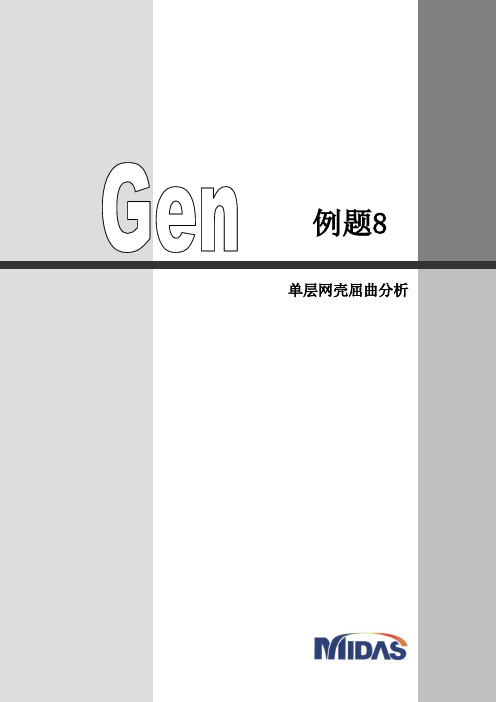
例题8 单层网壳屈曲分析1例题单层网壳屈曲分析2例题. 单层网壳屈曲分析概要此例题将介绍利用midas Gen做网壳屈曲分析的整个过程,以及查看分析结果的方法。
该例题的建模利用midas Gen建模助手中的网壳建模助手,这里不再做介绍。
通过该例题希望用户能够了解做网壳屈曲分析的一般步骤和过程。
此例题的步骤如下:1.简介2.输入各种荷载3.定义屈曲分析控制数据4.考虑网壳初始缺陷5.运行分析并查看结果6.非线性屈曲分析例题单层网壳屈曲分析1.简介本例题网壳的几何形状、边界条件以及所使用的构件如图1所示。
荷载只考虑屋盖作用雪荷载的情况,遇到屋盖作用多种荷载的情况,只需按同样的方法加载即可。
(该例题数据仅供参考),荷载组合可以在后处理模式中输入。
➢荷载工况 1 –自重➢荷载工况 2 –屋面恒荷载 2kN➢荷载工况 3 –屋顶活荷载 2kN图1 分析模型3例题单层网壳屈曲分析4 2.输入各种荷载1.设定荷载工况在输入荷载之前先设定荷载工况。
1.点击主菜单选择荷载>静力荷载>建立荷载工况>静力荷载工况2.在对话窗口中输入如图2,所示的荷载工况图2 输入荷载工况注:在极限状态设计法中屋面活荷载与普通层的活荷载的荷载分项系数不同,故荷载工况也需单独输入。
例题单层网壳屈曲分析2.输入自重构件的材料和截面被定义后,程序将根据其体积和比重自动计算结构的自重。
通过在自重指令中输入系数可以定义其作用方向。
输入自重的步骤如下。
1.在功能列表(图3的 )中选择自重2.在荷载工况名称选择栏选择‘自重’3.在自重系数的Z中输入‘-1’4.在操作选择栏点击键1图3 输入自重5例题单层网壳屈曲分析6 3.输入屋面荷载为计算初始缺陷,先计算在各荷载工况组合作用下的基本屈曲模态的屈曲向量,因此将屋面上所作用的恒荷载和活荷载施加到网壳上的各节点上。
图4 屋顶荷载单位力的施加例题单层网壳屈曲分析3.定义屈曲分析控制数据主菜单选择分析>分析控制>屈曲定义屈曲分析控制数据,运行屈曲分析,找到网壳结构最低阶屈曲模态(第一屈曲模态)的屈曲向量,通过该模态的屈曲向量考虑结构的初始缺陷图5 屈曲分析控制数据确认,运行分析。
用MIDAS学结构力学

目录1.连续梁分析/ 22.桁架分析/ 203.拱结构分析/ 394.框架分析/ 575.受压力荷载的板单元/ 776.悬臂梁分析/ 977.弹簧分析/ 1208.有倾斜支座的框架结构/ 1419.强制位移分析/ 16210.预应力分析/ 17911.P-Δ分析 / 18812.热应力分析/ 20913.移动荷载分析/ 23314.特征值分析/ 24715.反应谱分析/ 26116.时程分析/ 28117.屈曲分析/ 30511. 连续梁分析概述比较连续梁和多跨静定梁受均布荷载和温度荷载(上下面的温差)时的反力、位移、内力。
3跨连续两次超静定3跨静定3跨连续1次超静定图 1.1 分析模型2➢材料钢材: Grade3➢截面数值 : 箱形截面 400×200×12 mm➢荷载1. 均布荷载 : 1.0 tonf/m2. 温度荷载 : ΔT = 5 ℃ (上下面的温度差)设定基本环境打开新文件,以‘连续梁分析.mgb’为名存档。
单位体系设定为‘m’和‘tonf’。
文件/ 新文件文件/ 存档(连续梁分析 )工具 / 单位体系长度> m ; 力 > tonf图 1.2 设定单位体系3设定结构类型为 X-Z 平面。
模型 / 结构类型结构类型> X-Z 平面↵设定材料以及截面材料选择钢材GB(S)(中国标准规格),定义截面。
模型 / 材料和截面特性 / 材料名称( Grade3)设计类型 > 钢材规范> GB(S) ; 数据库> Grade3 ↵模型 / 材料和截面特性 / 截面截面数据截面号( 1 ) ; 截面形状 > 箱形截面;用户:如图输入 ; 名称> 400×200×12 ↵选择“数据库”中的任意材料,材料的基本特性值(弹性模量、泊松比、线膨胀系数、容重)将自动输出。
图 1.3 定义材料图 1.4 定义截面45建立节点和单元为了生成连续梁单元,首先输入节点。
17.跟MIDAS学结构力学之屈曲分析

目录1.连续梁分析/ 22.桁架分析/ 203.拱结构分析/ 394.框架分析/ 575.受压力荷载的板单元/ 776.悬臂梁分析/ 977.弹簧分析/ 1208.有倾斜支座的框架结构/ 1419.强制位移分析/ 16210.预应力分析/ 17911.P-Δ分析 / 18812.热应力分析/ 20913.移动荷载分析/ 23314.特征值分析/ 24715.反应谱分析/ 26116.时程分析/ 28117.屈曲分析/ 30517. 屈曲分析概述对不同边界条件下受轴力的柱结构运行屈曲分析查看屈曲模态和临界荷载。
材料弹性模量 : 1.0×104 tonf/m2截面形状 :实腹长方形截面大小 : B⨯H = 1.0 ⨯ 0.25 m荷载-Z方向载荷集中荷载 1 tonf图 17.1 分析模型设定基本环境打开新文件以‘屈曲分析.mgb’为名保存。
文件 / 新文件文件 / 保存 ( 屈曲分析)设定单位体系和结构类型。
设定结构类型为 X-Z 平面。
工具 / 单位体系长度 > m ; 力 > tonf ↵模型/ 结构类型结构类型 > X-Z 平面↵点格(关) 捕捉点(关) 正面图 17.2 设定单位体系和结构类型定义材料以及截面输入材料和截面。
材料用用户定义的方法输入,截面在程序里自动计算其截面特性值。
模型/ 特性/ 材料一般> 名称( 材料) ; 类型> 用户定义用户定义 > 规范 > 无分析数据 > 弹性模量( 1.0E+4 ) ↵模型/ 特性/ 截面数值截面号( 1 );名称( 截面 )形状> 实腹长方形截面 ; 尺寸 > H ( 0.25 ) ; B ( 1.0 )↵图 17.3 定义材料以及截面建立节点和单元首先输入节点,然后建立柱单元。
模型/ 节点/ 建立节点坐标( 0, 0, 0 )复制> 复制次数( 60 )间距( 0, 0, 0.25 )模型/ 单元/ 建立单元自动对齐单元类型> 一般梁/变截面梁材料 > 1:材料截面 > 1:截面交叉分割> 节点(开) ; 单元(开) ; Beta角( 0 )节点连接( 1, 61 )图 17.4 建立柱单元输入边界条件在柱的上下端输入约束条件。
MIDAS屈曲分析演示幻灯片

注:在极限状态设计法中屋 面活荷载与普通层 的活荷载的荷载分 项系数不同,故荷 载工况也需单独输 入。
图2. 输入荷载工况
图3. 输入自重
注:若模型需要考虑初始缺 陷,那么施加恒荷 载和活荷载中不应 采用虚面得方式施 加!
图4. 屋顶荷载的施加
3、定义屈曲分析控制数据
图5.屈曲分析控制数据
定义屈曲分析控制数据, 运行屈曲分析, 找到网壳结构最 低阶屈曲模态 (第一屈曲模态) 的屈曲向量,通 过该模态的屈曲 向量考虑结构的
MIDAS/Gen 培训资料
单层网壳屈曲分析
培训目的
---熟悉单层网壳特征值屈曲的操作过程 ---了解单层网壳初始缺陷的施加方法 ---掌握单层网壳非线性屈曲的分析方法
操作步骤
---打开建好的网壳模型,建立荷载工况并施加荷载 ---定义屈曲分析控制数据 ---运行分析得到结构基本屈曲模态的屈曲向量 ---按规范规定考虑初始缺陷调整模型 ---给模型施加实际荷载 ---查看屈曲模态和临界荷载系数
图8.计算初始缺陷EXCEL表格
3、非线性屈曲分析
① 自动生成荷载组合, 建立或修改需要转换成非线性荷载工况的荷载组合,如 图9
② 生成非线性荷载工况:主菜单>荷载>由荷载组合建立荷载工况,如图10 ③ 查看在该工况下线弹性分析位移最大的点,做非线性分析的控制节点 ④ 设定非线性控制数据:主菜单>分析>非线性分析数据,如图11 ⑤ 查看荷载-位移曲线:结果>阶段/步骤时程图表,如图12
建立需要转换成非线性 荷载工况的荷载组合
系数可修改
图9.建立需要转换成非线性荷载工况的荷载组合
图10.由建立的荷载组合生成非线性荷载工况
不断调试, 直到得到理 想的结果
MIDAS_FEA_屈曲分析教程
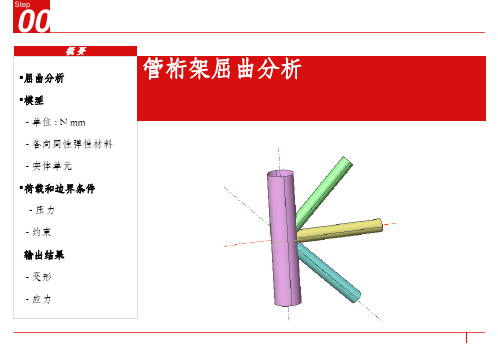
Step
10 几何 > 曲面> 面并集...
操作步骤
1、在选择曲面里中选 择窗口上所有的线,
2、点击确认
3、将所有的面缝合成 了一个面组。
Step
11 网格 > 自动网格划分> 自动网格面...
操作步骤
1、选择全面的面(共2 6个面)。
2、网格划分方法选择 栅格网格法,确认类型 是否选择为四边形+三 角形
3、P3,P4也按同样的步
骤进行修剪,最终将四
P1
根管生成一个面组。
注意:每次选择对象形 状前,都需要重复步骤 1,选择面组的方式。
P2
P3 P4
Step
07 几何 > 工作平面> 移动
操作步骤
1、将工作平面移动到 需要建立辅助面的地方。
2、在Dz中输入100
3、点击确认。
Step
08 几何 > 曲线 > 在工作平面上创建> 2D圆...
3、确认方向是否为法 向,是否勾选“均匀”
4、在P(P1)中输入20
5、点击确认。
Step
15 分析 > 分析工况…
操作步骤
1、添加分析工况 输入分析工况名称p1
2、选择分析类型为 “线
性屈曲”
3、分析控制中输入频 率数为5.
4、将定义好的边界条 件、荷载拖放到对应的 应用的菜单下。
5、点击确认。
Step
13 分析> 边界条件> 约束
操作步骤
1、选择前视图模式。
2、定义边界组名称: p1
3、选择主管底面所有 节点,共(40个)。
4、选择固定的约束方 式,点击确认即可。
Step
- 1、下载文档前请自行甄别文档内容的完整性,平台不提供额外的编辑、内容补充、找答案等附加服务。
- 2、"仅部分预览"的文档,不可在线预览部分如存在完整性等问题,可反馈申请退款(可完整预览的文档不适用该条件!)。
- 3、如文档侵犯您的权益,请联系客服反馈,我们会尽快为您处理(人工客服工作时间:9:00-18:30)。
目录
1.连续梁分析/ 2
2.桁架分析/ 20
3.拱结构分析/ 39
4.框架分析/ 57
5.受压力荷载的板单元/ 77
6.悬臂梁分析/ 97
7.弹簧分析/ 120
8.有倾斜支座的框架结构/ 141
9.强制位移分析/ 162
10.预应力分析/ 179
11.P-Δ分析 / 188
12.热应力分析/ 209
13.移动荷载分析/ 233
14.特征值分析/ 247
15.反应谱分析/ 261
16.时程分析/ 281
17.屈曲分析/ 305
17. 屈曲分析
概述
对不同边界条件下受轴力的柱结构运行屈曲分析查看屈曲模态和临界荷载。
材料
弹性模量 : 1.0×104 tonf/m2
截面
形状 :实腹长方形截面
大小 : B⨯H = 1.0 ⨯ 0.25 m
荷载
-Z方向载荷集中荷载 1 tonf
图 17.1 分析模型
设定基本环境
打开新文件以‘屈曲分析.mgb’为名保存。
文件 / 新文件
文件 / 保存 ( 屈曲分析)
设定单位体系和结构类型。
设定结构类型为 X-Z 平面。
工具 / 单位体系
长度 > m ; 力 > tonf ↵
模型/ 结构类型
结构类型 > X-Z 平面↵
点格(关) 捕捉点(关) 正面
图 17.2 设定单位体系和结构类型
定义材料以及截面
输入材料和截面。
材料用用户定义的方法输入,截面在程序里自动计算其截面特性值。
模型/ 特性/ 材料
一般> 名称( 材料) ; 类型> 用户定义
用户定义 > 规范 > 无
分析数据 > 弹性模量( 1.0E+4 ) ↵
模型/ 特性/ 截面
数值
截面号( 1 );名称( 截面 )
形状> 实腹长方形截面 ; 尺寸 > H ( 0.25 ) ; B ( 1.0 )
↵
图 17.3 定义材料以及截面
建立节点和单元
首先输入节点,然后建立柱单元。
模型/ 节点/ 建立节点
坐标( 0, 0, 0 )
复制> 复制次数( 60 )
间距( 0, 0, 0.25 )
模型/ 单元/ 建立单元
自动对齐
单元类型> 一般梁/变截面梁
材料 > 1:材料
截面 > 1:截面
交叉分割> 节点(开) ; 单元(开) ; Beta角( 0 )
节点连接( 1, 61 )
图 17.4 建立柱单元
输入边界条件
在柱的上下端输入约束条件。
下端为铰支支座, 上端为滚动支座。
因结构类型为X-Z 平面,铰支支座只约束Dx 和Dz 自由度, 滚动支座只约束Dx 自由度。
模型/ 特性 / 一般支承
节点号 ; 单选 ( 节点: 1 )
选择 > 添加
支承条件类型> Dx, Dz (开) ↵
单选 ( 节点: 61 ) 支承条件类型> Dx (开) ↵
节点号 (关)
图 17.5 输入边界条件 对X-Z 平面的面外方
向的自由度在设定结构类型时自动约束.
输入荷载
定义荷载工况
为输入集中荷载首先定义荷载工况。
荷载/ 静力荷载工况
名称( 工况1 ) ; 类型> 用户定义的荷载
图 17.6 输入荷载工况
输入集中荷载
在柱上端加 (-)Z方向的集中荷载。
荷载/ 节点荷载
单选(节点: 61)
荷载工况名称>工况1 ; 选择>添加 ; 节点荷载>FZ ( -1 )
图 17.7 输入集中荷载
输入分析条件
输入屈曲分析控制数据
输入屈曲模态数量和迭代次数等基本条件。
分析 / 屈曲分析控制
模态数量 ( 5 )
控制参数 > 迭代次数 ( 30 )
收敛误差( 0.001 )
屈曲分析荷载组合> 荷载工况 > 工况1 组合系数 ( 1
)
图 17.8 输入屈曲分析数据
结构分析
运行结构分析.
分析 /
运行分析
关于屈曲分析的详细
内容参考在线帮助的 “结构屈曲分析控制”部分
查看分析结果
屈曲模态
查看屈曲模态形状。
结果/ 屈曲模态
荷载工况> Mode 1
模态成分 > Md-XYZ
显示类型 > 变形前( 开 ) ; 图例(开)
图 17.9 查看屈曲模态
计算临界荷载
为计算临界荷载值,在屈曲分析结果表格里查看特征值。
结果/ 结果分析表格 /屈曲模态
图 17.10 查看特征值临界荷载(critical load)=荷载*特征值=(0.57 tonf)。
更改边界条件以及运行结构分析
更改模型的边界条件查看屈曲模态和临界荷载。
(参考图 17.1(b)) 在树型菜单的工作栏更改节点61的边界条件,然后运行结构分析。
文件/另存为 ( 屈曲分析.2 )
树型菜单>工作
工作>边界条件>一般支承:2>支承条件类型1 [101000]>特性值
模型/ 边界条件 / 一般支承
选择 > 替换; 支承条件类型> Dx, Dz, Ry (开 ) ↵
树型菜单>工作
工作>边界条件>一般支承:2>支承条件类型2 [100000]> 特性值
模型/ 边界条件 / 一般支承
选择>替换; 支承条件类型>D-All ( 关 ) ; R-All (关 ) ↵
分析 /
运行分析
图 17.11 更改边界条件 选择要更改的选项,
按右键,选择特性值,就会出现修改属性的对话框。
查看分析结果
屈曲模态
查看屈曲模态形状。
结果/ 屈曲模态
荷载工况 > Mode 1
模态成分 > Md-XYZ
显示类型 > 变形前( 开 ) ; 图例 (开)
图 17.12 查看屈曲模态形状
计算临界荷载
为计算临界荷载,在屈曲分析结果表格里查看特征值。
临界荷载 = 0.143 tonf
结果/ 结果分析表格 /屈曲模态
图 17.13 查看临界荷载
与正解做比较
比较屈曲分析结果和正解值.
下端铰支, 上端滚动0.5712 0.5708
下端固定, 上端自由0.1428 0.1428
习题
1. 求下图的屈曲模态形状和临界荷载。
(a) (b)
材料
弹性模量 : 1.0×104 tonf/m2
截面
形状 : 实腹长方形截面
大小 : B×H =1.0×0.25m
荷载
(-)Z方向载荷集中荷载 1tonf。
